裏面もガラスになったiPhone 8

箱を開けると「Desiigned by Apple in California」とプリントされた説明書などが入ってるケースがあり、その下に「iPhone 8」があります。これは「iPhone 7」のときと一緒ですね。

同梱品をとりあえずチェックして起きましょう。説明書の他にSIMカードを取り出すためのピン、Appleロゴのシール、EarPods with Lightning Connector、Lightning - 3.5 mmヘッドフォンジャックアダプタ、そしてApple 5W USB電源アダプタというのは変わりなしです。

さっそく手にとってみましたが、「iPhone 7」と持った感覚はあまり変わらない気がしますね。

「iPhone 8」の大きな特徴として背面もガラスになったことが挙げられていますが、それによって滑りやすくなっていたり、持ちにくくなっているということはないですね。
iPhone 7と並べてみた

「iPhone 7」と並べてみました。背面がガラスになったことで裏面をみると違いは一目瞭然です。さらに「iPhone 8」では背面に描かれているのはAppleのロゴと「iPhone」という文字だけです。
「iPhone 7」には下に小さく認証系の印字がされていて「総務省指定」と書いてあるのが話題にもなりましたが、今回からなくなっています。これは法改正により印字ではなく画面表示をすれば問題がなくなったことで実現したと思われます。
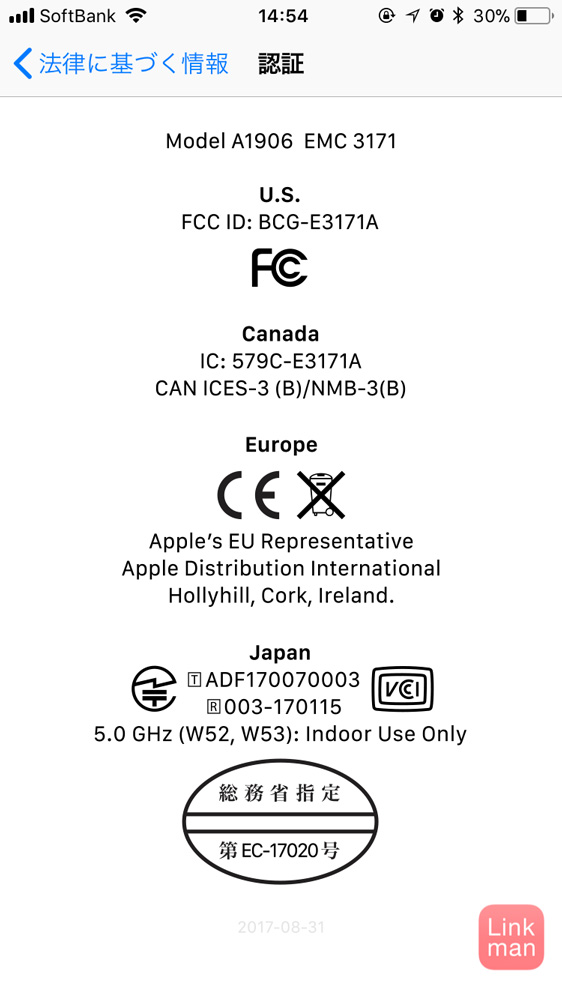
ちなみに、設定アプリの「一般>情報>法律に基づく情報>認証」と進むと上記の画面がでてきて、一番下に「総務省指定」というのが加わっているのが確認できます。

つづいて、ディスプレイ側ですがセンサー系が実は少し変わっているようですが、肉眼で何かが変わったかを判断することはできないと思います。

Lightningコネクタやスピーカー、ボタン部分なども特に変更はないのですが、ひとつカメラ部分に小さな変更があります。よく見るとわかるのですが、「iPhone 8」はカメラのレンズの周りが金属のリングで保護されるようになっています。
これは背面がガラスになったため、「iPhone 7」のように筐体を加工して保護するということができなくなったためだと思います。
ちなみに、背面のガラスについては多少の指紋はつきますが、「iPhone 7」シリーズのジェットブラックほどではなく、拭くとすぐにおちるのでそこまで気を使わなくていいかなと思います。
セットアップ画面やワイヤレス充電
さて、実際に使うにあたってセットアップをするのですが、これがさらに分かりやすく簡単になりました。

機種変更などをする場合、旧機種を「iOS 11」にアップデートしていれば、近づけるだけでApple IDで自動的にサインインできたり、Wi-Fiのセットアップなども引き継げます。
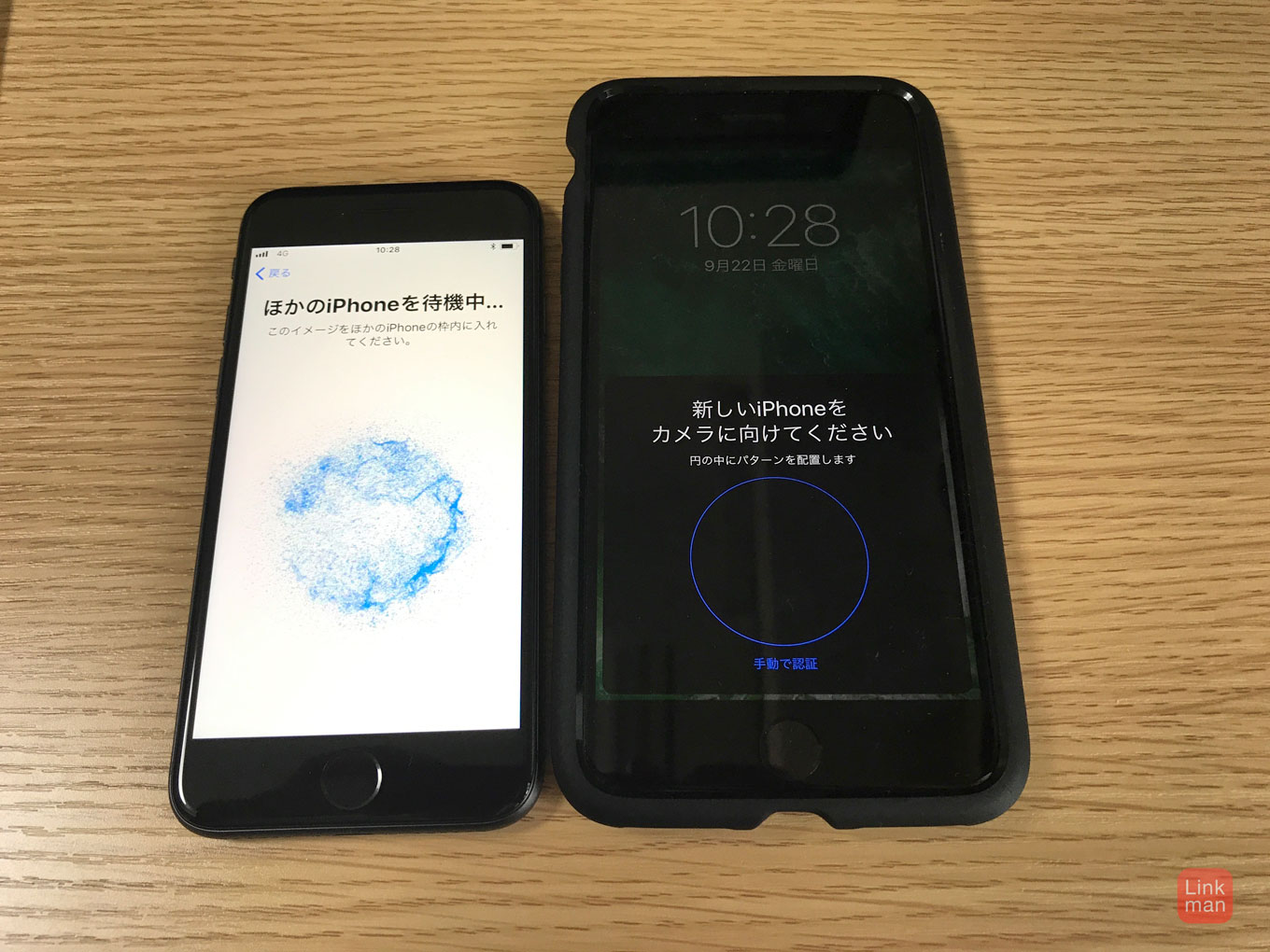
やり方は、Apple Watchのときのように新機種に表示されるモワモワとした動画を旧機種のカメラで捉えるだけです。あとはパスコードを入力して復元するバックアップもお知らせしてくれるので選べばセットアップが終わって使えるようになるのですごく便利です。

あともうひとつ「iPhone 8」がワイヤレス充電に対応したことがありますが、さっそく使ってみたところ、置くだけなので手間がないのがいいですね。ただ、まだ現状では充電速度が遅いのが気になるところです。
今後対応するワイヤレス充電器ではソフトウェアアップデートにより充電速度が高速化するようなので、そちらに期待したいと思います。
とりあえずまずはフォトレポートとして、第一印象を書いてみました。新しいプロセッサが搭載されて体感的にどうなのかなどは、またもう少し使い込んでから書いてみたいと思います。

